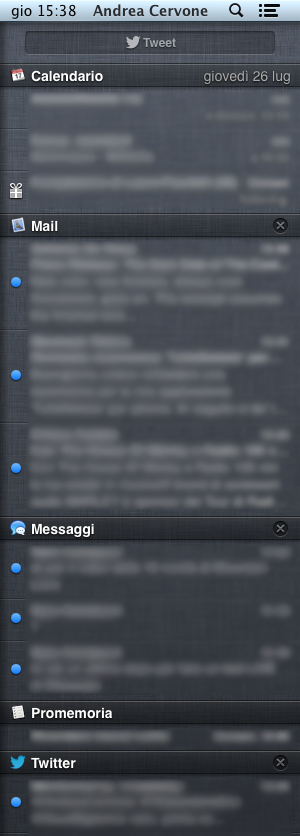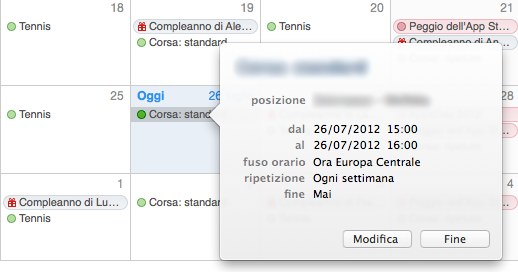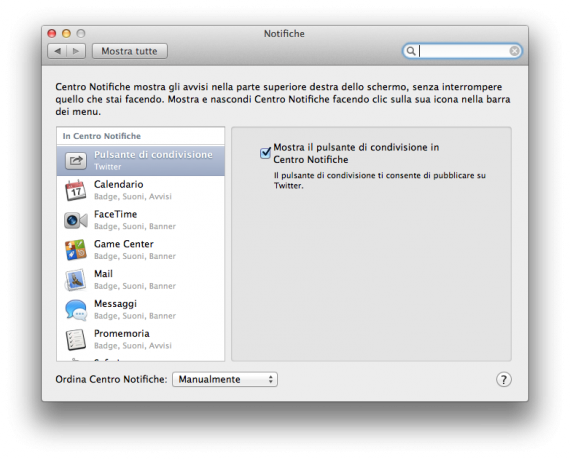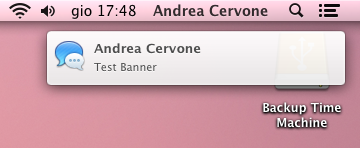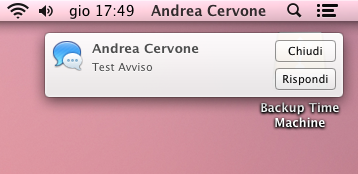La campagna “Back to Mac” lanciata da Apple nel 2011 con l’introduzione di OS X Mountain Lion, prosegue più che mai in Mountain Lion. L’obiettivo di Apple è quello di riproporre tutte le funzionalità che hanno avuto successo sulla piattaforma iOS su quella OS X. In Lion furono introdotte su Mac funzionalità come il Launchpad che venivano chiaramente riprese dall’esperienza maturata dall’azienda di Cupertino nel settore mobile. In OS X Mountain Lion sono ancora di più le novità suggerite da iOS: tra queste troviamo il Centro Notifiche.
Inserito originariamente in iOS con il firmware 5.0 per iPhone, iPod touch e iPad, il Centro Notifiche è una schermata che raccoglie tutte le notifiche ricevute dalle applicazioni. Con OS X Mountain Lion questa novità arriva anche su Mac ed è destinata a diventare una vera e propria comodità per tutti coloro che utilizzano abitualmente un Mac.
Su OS X Mountain Lion il Centro Notifiche può essere attivato sia premendo l’icona nell’angolo in alto a destra della barra di stato, sia spostando due dita dall’estrema destra verso il centro del Magic Trackpad o del Trackpad. Verrà così rivelata una schermata nascosta in cui troverete tutte le notifiche già ricevute dalle applicazioni di sistema (Mail, Twitter, Messaggi, Calendario, Promemoria, Note, ecc) o da quelle di terze parti compatibili con il Centro Notifiche.
Il Centro Notifiche di OS X Mountain Lion è perfettamente identico a quello di iOS, non solo nell’estetica ma anche nelle funzioni. Tutte le nuove notifiche andranno a comparire automaticamente in questa schermata e potranno essere organizzate sia per applicazioni che in ordine cronologico, con le più nuove che compariranno in alto.
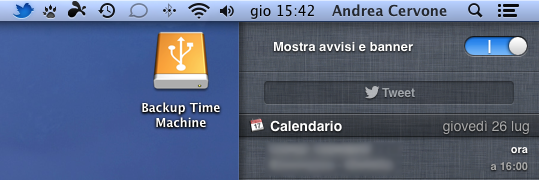
Premendo su una specifica notifica si verrà rimandati all’elemento selezionato: nel caso di una mail, cliccando sull’apposita voce nel Centro Notifiche potremo automaticamente leggerla in Mail; nel caso di una nota, premendo su di essa verrà aperta automaticamente l’applicazione Note di OS X 10.8 e ci verrà mostrata la nota in questione. Questo sistema verrà riproposto per ogni applicazione che si integrerà con il Centro Notifiche di Mountain Lion.
Apple ha inoltre previsto una funzione molto simile al “Non disturbare” di iOS nel Centro Notifiche di Mountain Lion: scorrendo infatti la schermata verso l’alto, verrà rivelato un nuovo switcher che permetterà di attivare o disattivare la visualizzazione degli avvisi e dei banner, ossia del nuovo sistema di notifiche visive di Mountain Lion di cui vi parleremo più tardi. In questo modo, nel caso in cui non vogliate essere disturbati, ad esempio, durante la visione di un film, basterà un solo click per disattivare le notifiche.
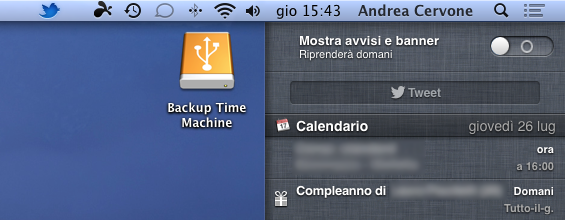
Dal Centro Notifiche gli utenti potranno anche aggiornare il proprio stato su Twitter dopo aver eseguito il login con i propri dati nelle Preferenze di Sistema del proprio Mac.
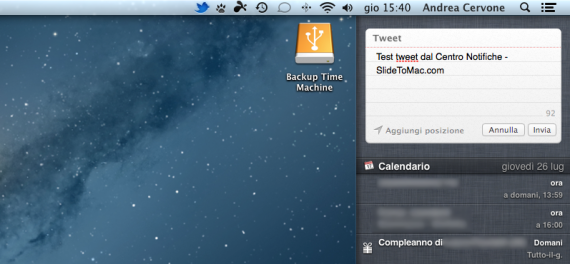
Come avrete notato lanciando per la prima volta il pannello delle Preferenze di Sistema dopo l’aggiornamento ad OS X Mountain Lion, in questa applicazione è stato introdotto un nuovo pulsante “Notifiche” che vi permette di gestire gli elementi, le notifiche e le applicazioni da visualizzare all’interno del Centro Notifiche. Da qui potrete anche scegliere come ordinare i contenuti (ordine manuale, dettato dalla posizione delle applicazioni in questa pagina, oppure cronologico).
Da questa pagina potrete anche scegliere di disattivare il pulsante di condivisione per Twitter che, come abbiamo visto, di pubblicare rapidamente un aggiornamento di stato su Twitter senza accedere all’interfaccia web del social network e senza utilizzare un client, ufficiale o di terze parte.
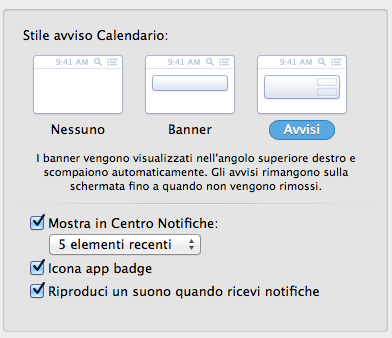
Per quanto riguarda, invece, il nuovo sistema di notifiche introdotto da Apple con OS X Mountain Lion, va detto che anche questo è stato ripreso dalle ultime versioni di iOS. Implementando un sistema molto simile a Growl, in Mountain Lion potrete scegliere tra due tipi di avvisi su schermo: i Banner e appunto gli Avvisi.
I Banner, come recita la pagina delle impostazioni, vengono visualizzati nell’angolo superiore destro e scompaiono automaticamente senza così interrompere l’utente durante l’utilizzo del suo Mac; gli Avvisi, invece, compaiono e restano visibili fino a quando non vengono manualmente rimossi dall’utente.
A seconda delle applicazioni potreste trovare più comodo l’utilizzo di una tipologia di notifica rispetto all’altra. Ad esempio, di default le applicazioni hanno quasi tutte notifiche di tipo Banner: solo Promemoria e Calendario hanno invece le notifiche Avviso. Questo per garantire all’utente l’efficacia del reminder e degli eventuali appuntamenti in agenda.